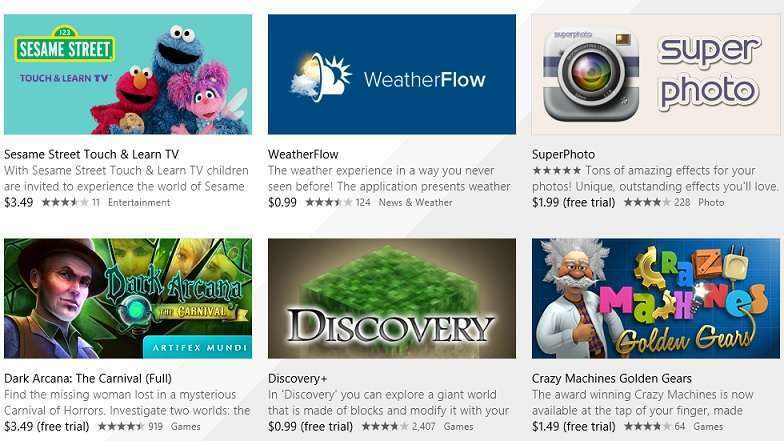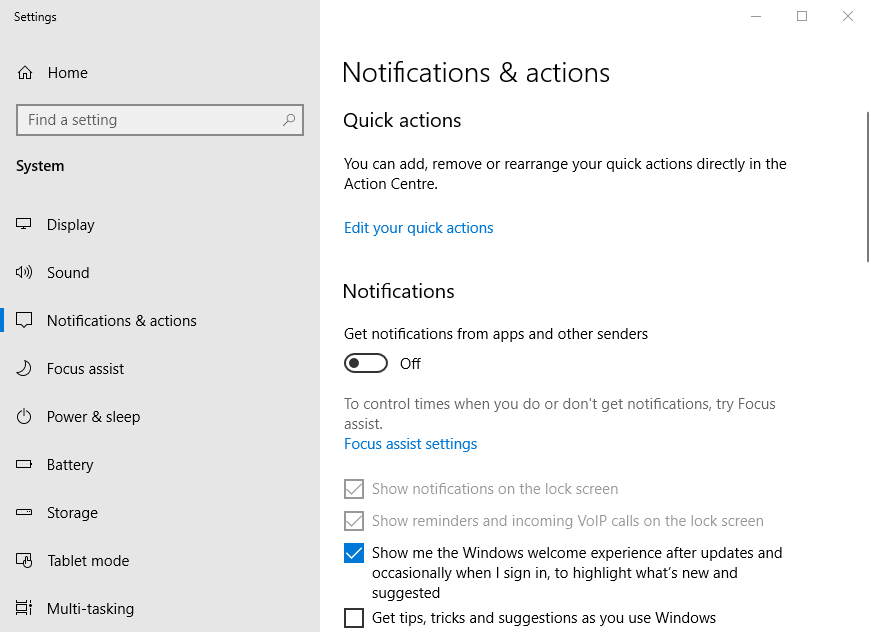- To je stvarno iritantno Tom Clancy's The Division 2 ruši se kada instalirate i pokušate igrati igru na sustavu Windows 10.
- Da biste osigurali brzo rješavanje ovog problema, uvijek se preporučuje uporaba specijaliziranog softvera za ažuriranje upravljačkih programa.
- Neki mogući razlozi mogu biti nedostajuće ili oštećene datoteke igre ili pogrešne postavke igre.
- Izmjena postavki kompatibilnosti za vašu igru također je dobro rješenje za ovaj problem.

Ovaj softver će popraviti uobičajene računalne pogreške, zaštititi vas od gubitka datoteka, zlonamjernog softvera, kvara hardvera i optimizirati vaše računalo za maksimalne performanse. Riješite probleme s računalom i uklonite viruse sada u 3 jednostavna koraka:
- Preuzmite alat za popravak računala Restoro koji dolazi s patentiranim tehnologijama (patent dostupan ovdje).
- Klik Započni skeniranje kako biste pronašli probleme sa sustavom Windows koji bi mogli uzrokovati probleme s računalom.
- Klik Popravi sve za rješavanje problema koji utječu na sigurnost i performanse vašeg računala
- Restoro je preuzeo 0 čitatelji ovog mjeseca.
Igrači Divizije 2 suočavaju se s brojnim padovima igre dok je igraju na računalu, a to je stvarno neugodan problem.
Naravno, zapravo ne možete pronaći razlog ili čak obrazac kada se igra visi, prikazuje crni zaslon i ruši.
Ali na sreću postoje rješenja za rješavanje ovog problema, a vi samo morate isprobati sljedeće metode jednu po jednu da biste riješili problem.
Kako mogu popraviti Division 2 ako se stalno ruši na mom računalu?
1. Ažurirajte upravljačke programe grafičke kartice
Ažuriranje upravljačkih programa za vaše računalo može biti dug proces u kojem pokušavate osigurati da ste pronašli prave upravljačke programe, da je njihova verzija ažurirana i da ste ih ispravno instalirali.
Da biste izbjegli prolazak kroz ovu nevolju, također možete koristiti specijalizirani softver poput DriverFix.
DriverFix ne samo da automatski prepoznaje koje upravljačke programe treba ažurirati na vašem sustavu, već lako preuzima i instalira ispravnu verziju.
 Ako ste igrač, proizvođač fotografija / video zapisa ili se svakodnevno bavite bilo kakvim intenzivnim vizualnim tijekovima rada, tada već znate važnost svoje grafičke kartice (GPU).Da biste bili sigurni da sve ide bez problema i izbjegli bilo kakve pogreške GPU upravljačkog programa, upotrijebite komplet pomoćnik za ažuriranje upravljačkog programa koji će riješiti vaše probleme sa samo nekoliko klikova, a mi vam toplo preporučujemo DriverFix.Slijedite ove jednostavne korake za sigurno ažuriranje upravljačkih programa:
Ako ste igrač, proizvođač fotografija / video zapisa ili se svakodnevno bavite bilo kakvim intenzivnim vizualnim tijekovima rada, tada već znate važnost svoje grafičke kartice (GPU).Da biste bili sigurni da sve ide bez problema i izbjegli bilo kakve pogreške GPU upravljačkog programa, upotrijebite komplet pomoćnik za ažuriranje upravljačkog programa koji će riješiti vaše probleme sa samo nekoliko klikova, a mi vam toplo preporučujemo DriverFix.Slijedite ove jednostavne korake za sigurno ažuriranje upravljačkih programa:
- Preuzmite i instalirajte DriverFix.
- Pokrenite softver.
- Pričekajte da DriverFix otkrije sve vaše neispravne upravljačke programe.
- Aplikacija će vam sada prikazati sve upravljačke programe koji imaju problema, a vi samo trebate odabrati one koje biste željeli popraviti.
- Pričekajte da aplikacija preuzme i instalira najnovije upravljačke programe.
- Ponovo pokrenite računalu kako bi promjene stupile na snagu.

DriverFix
Držite GPU na vrhuncu njihove izvedbe bez brige o upravljačkim programima.
Posjetite web stranicu
Izjava o odricanju odgovornosti: ovaj program treba nadograditi s besplatne verzije kako bi izvršio neke određene radnje.
2. Provjerite datoteke igara
Provjerite datoteke igara u Na pari
- Početak Steam i sizabrati Knjižnica tab.
- Desni klikk na Divizija 2 na Popis igara.
- Klik Svojstvai idite na Lokalne datoteke tab.
- Odaberite Provjerite integritet predmemorije igara opcija.
- Klik Zatvoriti kad se završi.
Provjerite datoteke igara u Pokretač epskih igara
- Klik Knjižnica u Pokretaču epskih igara.
- Odaberite odjeljak 2 Postavke i kliknite Potvrdite.
- Slijedite upute na zaslonu da biste dovršili postupak.
- Početak svoju igru.
3. Promijenite postavke kompatibilnosti
- Naći put datoteke divizije 2.
- Desni klik TheDivision.exe u instalacijskoj mapi.
- Odaberite opciju iz Svojstva.
- U prozoru idite na Kompatibilnost tab.
- Pritisnite Promijenite postavke visokog DPI-ja dugme.
- U sljedećem prozoru označite Nadjačavanje skaliranja visokog DPI opcija.
- Vratite se na Svojstva prozor.
- Provjeri Onemogućite optimizaciju preko cijelog zaslona opcija.
- Sopor igra.
4. Promijenite postavke iz swap datoteke
- pritisni Windows hej + R otvoriti Trčanje.
- Tip Kontroliratii pritisnite u redu otvoriti Upravljačka ploča.
- Tip Napredna u okviru za pretraživanje i odaberite Prikaži napredne postavke sustava.
- U Izvođenje odjeljak, kliknite na Postavke.
- Sada se prebacite na Napredna i kliknite na Promijeniti u odjeljku Virtualna memorija.
- Odaberite Automatski upravljajte veličinom datoteke za sve pogone opcija.
- Klik u redu za spremanje postavki i početak igra.
Zastarjeli ili neispravni upravljački programi grafičke kartice čest su faktor koji uzrokuje brojne probleme u video igrama.
Ako se vaša divizija 2 nastavi rušiti, morate provjeriti je li nešto u redu s vozačem.
Možete slijediti gore spomenute upute za ažuriranje upravljačkog programa.
 I dalje imate problema?Popravite ih pomoću ovog alata:
I dalje imate problema?Popravite ih pomoću ovog alata:
- Preuzmite ovaj alat za popravak računala ocijenjeno odličnim na TrustPilot.com (preuzimanje započinje na ovoj stranici).
- Klik Započni skeniranje kako biste pronašli probleme sa sustavom Windows koji bi mogli uzrokovati probleme s računalom.
- Klik Popravi sve za rješavanje problema s patentiranim tehnologijama (Ekskluzivni popust za naše čitatelje).
Restoro je preuzeo 0 čitatelji ovog mjeseca.